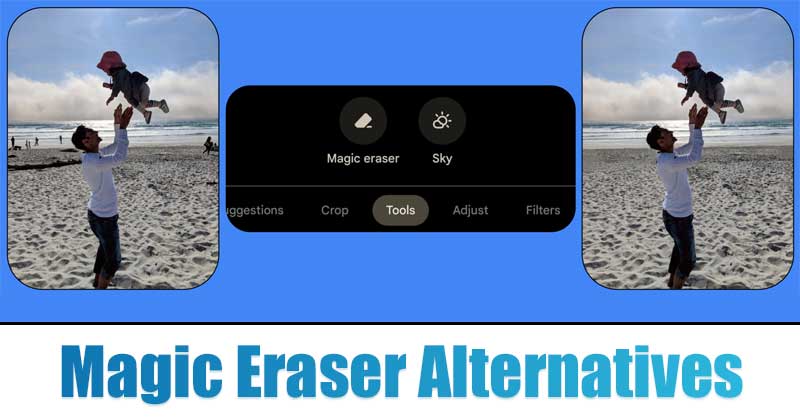- Amikor egy megosztott jegyzet egyik résztvevője változtatást hajt végre, a többi résztvevő értesítést kap.
- A megosztott jegyzetekről érkező figyelmeztetések kikapcsolásához iPhone-on vagy iPaden nyisson meg egy megosztott jegyzetet > Résztvevők menü > Megosztott jegyzet kezelése > Figyelmeztetések elrejtése.
- Három lehetőség közül választhat a megosztott jegyzetekkel kapcsolatos értesítések kezelésére: elrejtheti az adott jegyzetekre vonatkozó figyelmeztetéseket, globálisan letilthatja az értesítéseket, vagy módosíthatja a felhasználói engedélyeket.
Túlterheli a megosztott jegyzetekből származó sok értesítés? Elég, hogy kiessen! De ne aggódj; Segítek elrejteni a figyelmeztetéseket a megosztott jegyzetekből iPhone-on és iPaden.
Kezdjük el megszabadulni a megosztott jegyzetfigyelmeztetésektől vagy pingektől az iPhone-on, és hozzunk nyugalmat!
Többféle módon is letilthatja a megosztott jegyzetekről szóló figyelmeztetéseket az állandó értesítések leállítása és az elveszett csend visszaállítása érdekében. Az alábbiakban felsoroltam őket; nézzen át rajtuk, hogy megtalálja a kívánt megoldást.
- Figyelmeztetések elrejtése megosztott jegyzetekről
- Kapcsolja ki a Notes alkalmazás értesítéseit
- Módosítsa a megosztott jegyzet engedélyeit
- Résztvevők eltávolítása a megosztott jegyzetekből
- A jegyzet megosztásának leállítása
Az Apple natív módszert kínál a megosztott Notes értesítések letiltására iPhone-on. A következőket kell tennie:
- Nyissa meg a Jegyzetek alkalmazást → Ugrás a Mappákhoz → Válassza a Megosztott lehetőséget.
- Nyisson meg egy megosztott jegyzetet.

- Érintse meg a Résztvevők menüt a címsorban.
- Válassza a Megosztott jegyzet kezelése → Kapcsolja be a Figyelmeztetések elrejtése lehetőséget.
- A folyamat befejezéséhez nyomja meg a Kész gombot.
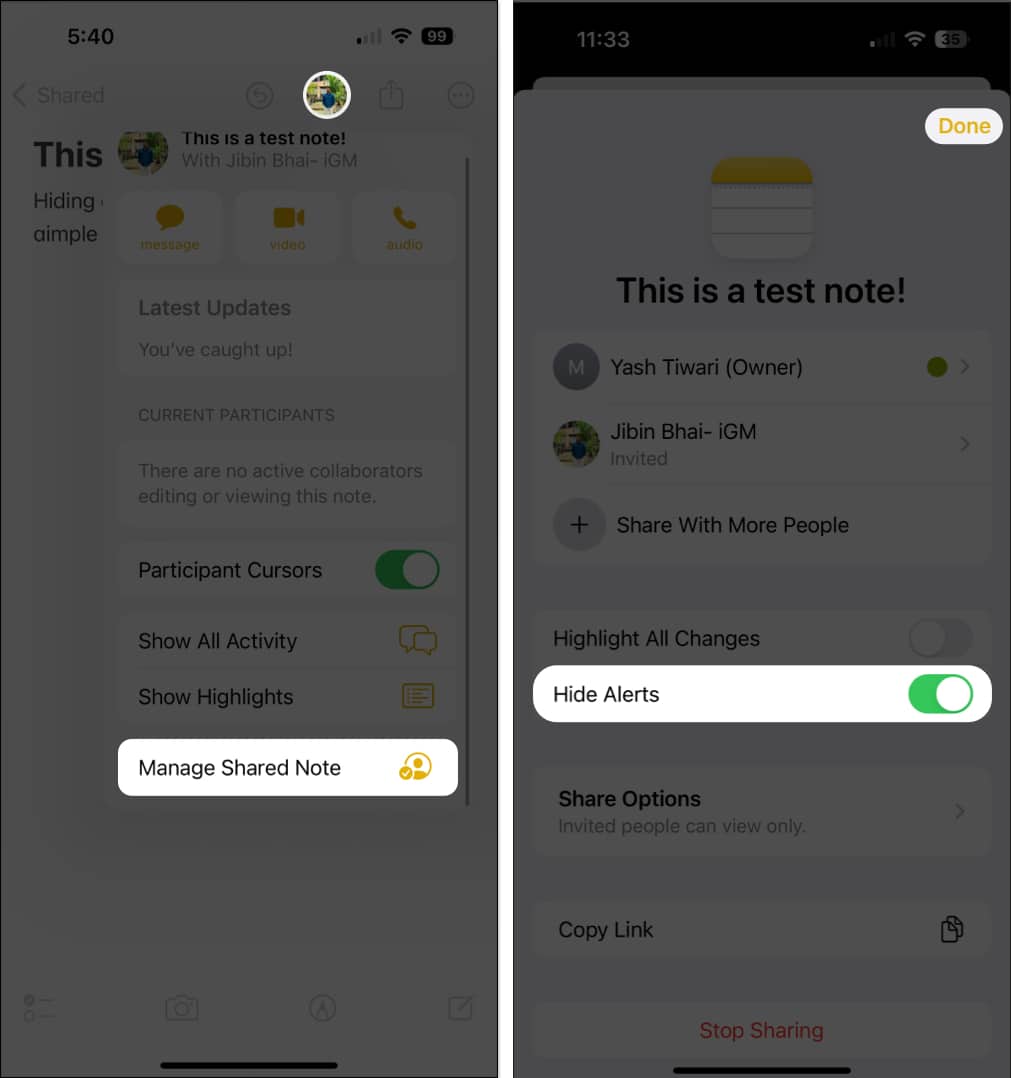
2. Kapcsolja ki a Notes alkalmazás értesítéseit
Az alkalmazásértesítés letiltása egy másik módja annak, hogy kikapcsolja a riasztásokat a megosztott jegyzetekből iPhone és iPad készüléken. Ez a művelet megakadályozza, hogy a Notes mindenféle értesítése pingelje az eszközt.
- Indítsa el a Beállítások → Jegyzetek alkalmazás kiválasztása lehetőséget.
- Válassza az Értesítések → Kapcsolja ki az Értesítések engedélyezése lehetőséget.

- Most, amikor megnyitja a Notes alkalmazást iPhone-ján, értesítést kap róla.

Ha több felhasználót ad hozzá egy jegyzethez, és nem tudja megkülönböztetni a fontos figyelmeztetéseket a vonakodóktól, egyszerűen módosítsa az adott felhasználó megjegyzési engedélyeit. A következőket teheti:
- Keresse meg a Megosztott jegyzet kezelése menüt a fent leírtak szerint.
- Válassza ki azt a felhasználót, akinél le szeretné állítani a módosításokat.
- Most állítsa az ENGEDÉLYEK elemet Csak megtekintésre.

Ha egy adott felhasználó folyamatosan, egyszerre változtatásokat hajt végre, eltávolíthatja őket a megosztott jegyzetből. Extrém, de szükséges megoldás.
- Nyissa meg a Jegyzetek alkalmazást → Nyisson meg egy megosztott jegyzetet → Megosztott jegyzet kezelése.
- Válassza ki a felhasználót → érintse meg a Hozzáférés eltávolítása → Nyomja meg a Folytatás gombot.

5. Állítsa le a jegyzet megosztását
Ha az együttműködés elérte a célját, teljesen leállíthatja a jegyzet megosztását.
- Lépjen a Megosztott jegyzet kezelése menübe.
- Válassza a Megosztás leállítása → A Megosztás leállítása lehetőséget a megerősítéshez.

GYIK
Nem, a megosztott jegyzetekről szóló értesítések kikapcsolása csak az eszközére lesz hatással. Mások továbbra is értesítést kapnak a megosztott jegyzet módosításairól.
Jelenleg a lehetőségek korlátozottak; megjelenítheti vagy elrejtheti a megosztott jegyzetekre vonatkozó figyelmeztetéseket. Nincsenek testreszabható beállítások bizonyos típusú riasztásokhoz.
Csendesítsd el a jegyzeteket!
Ha minimalizálni szeretné a figyelemelterelést, és javítani szeretné egy megosztott jegyzet általános kezelését, a szükségtelen figyelmeztetések elrejtése a megfelelő út. A fenti lépéseket követve egyszerűen letilthatja a megosztott jegyzetekre vonatkozó figyelmeztetéseket, és megszakítás nélkül folytathatja az együttműködést.
Köszönöm hogy elolvastad. Kérjük, szánjon egy percet gondolatainak megosztására az alábbi megjegyzés részben.
Olvass tovább:
- Hogyan címkézz meg valakit a Notes alkalmazásban iPhone, iPad és Mac rendszeren
- Tippek a Notes alkalmazás használatához iPhone-on, mint egy profi!
- A Notes alkalmazás mappáinak megosztása iPhone, iPad és Mac rendszeren
Az Önhöz hasonló olvasók támogatják az iGeeksBlogot. Amikor a webhelyünkön található linkek használatával vásárol, társult jutalékot kaphatunk. Olvassa el a Jogi nyilatkozatot.